PPT是现在十分常用的文件类型,有些用户想知道怎么在PPT文档显示幻灯片编号并设置样式,接下来小编就给大家介绍一下具体的操作步骤。
具体如下:
-
1. 首先第一步打开电脑中需要编辑的PPT文档。
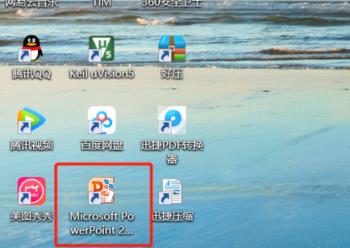
-
2. 第二步根据下图箭头所指,依次点击【插入-页眉和页脚】选项。
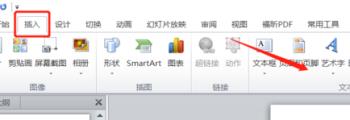
-
3. 第三步打开【页眉和页脚】窗口后,先勾选【幻灯片编号】,接着根据下图箭头所指,点击【全部应用】选项。
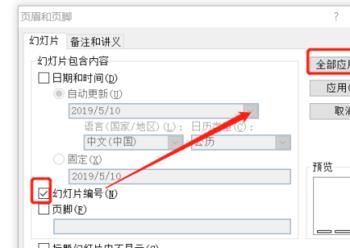
-
4. 第四步根据下图箭头所指,成功在幻灯片右下角显示编号。
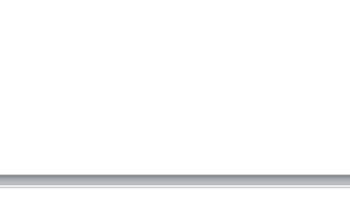
-
5. 第五步根据下图箭头所指,再次点击【插入-页眉和页脚】选项。
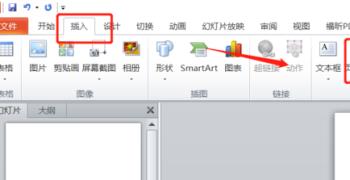
-
6. 第六步在弹出的窗口中,先勾选【标题幻灯片中不显示】,接着根据下图箭头所指,点击【全部应用】选项。
-
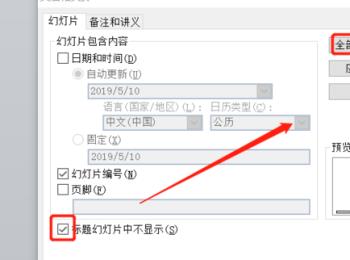
-
8. 第八步根据下图箭头所指,依次点击【设计-页眉设置】选项。
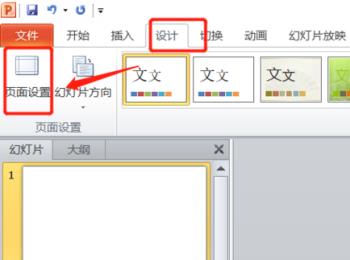
-
9. 第九步打开【页面设置】窗口后,按照需求设置幻灯片编号起始值,接着根据下图箭头所指,点击【确定】选项。
-
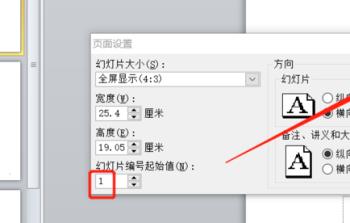
-
10. 第十步根据下图箭头所指,依次点击【视图-幻灯片母版】选项。
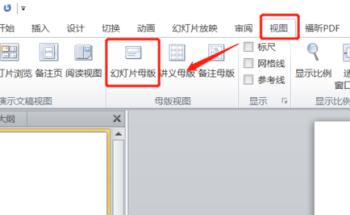
-
11. 最后根据下图所示,按照需求设置幻灯片编号样式即可。
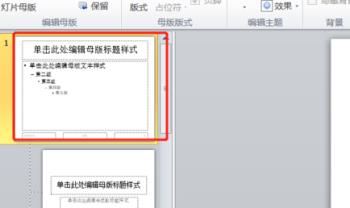
-
以上就是怎么在PPT文档显示幻灯片编号并设置样式的方法。
